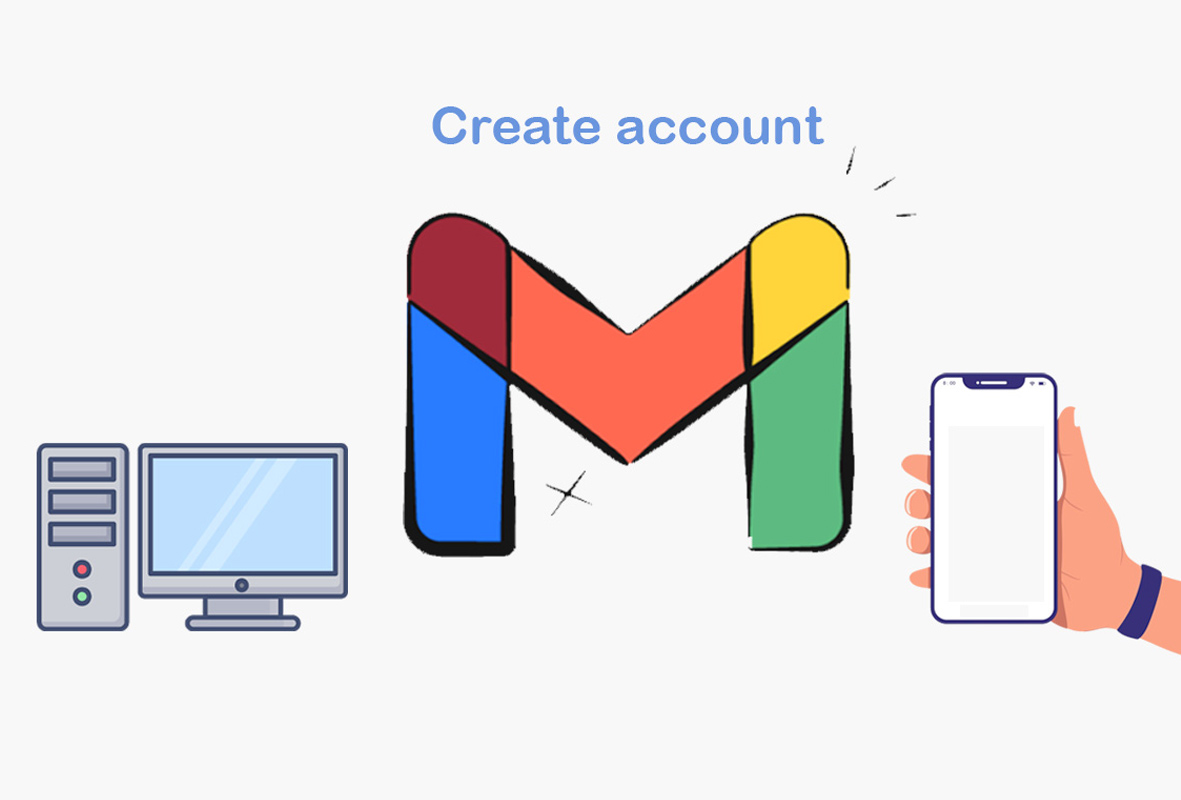این روزا شما توی گوشی موبایلتون هرجا که میخواین وارد بشین، یه حساب جیمیل ازتون میخواد، کم مونده آدم برای ورود به گوشی شخصیش هم باید از جیمیل اجازه بگیره! به طور کلی، میخوام بگم که این حساب کاربری جیمیل خیلی چیزی مهمی هست و درواقع داره از اطلاعات شما توی هر جایی که وارد میشین محافظت میکنه، پس بهتره که همه یکی یه دونه داشته باشن.
خب حالا یه سؤال، همه ساخت جیمیل اکانت رو بلدن؟ نگران نباشین، https://mrdigitall.com/ اینجاست تا شما رو گامبهگام با ساخت جیمیل اکانت در گوشی و کامپیوتر راهنمایی کنه.
ساخت جیمیل اکانت
کاربر توان این رو داره که هرجا به یک مرورگر یا گوگل دسترسی داشته باشه، یه اکانت جیمیل بسازه؛ طبیعیه که انجام این امر در گوشی و کامپیوتر راهشون با هم متفاوت باشه اما جالبه بدونید که توی تلفن همراه دو روش برای ساخت جیمیل اکانت وجود داره، یکی از طریق تنظیمات و دیگری نیز توسط خود برنامه جیمیل.
ساخت جیمیل اکانت در گوشی اندروید
توی گوشیهای اندرویدی، به خاطر اینکه هر کدام از برندها از رابطکاربری مخصوص به خودشون پیروی میکنند، ممکنه راه ساخت جیمیل اکانت، یه خورده متفاوت باشه ولی به طور کلی پلتفرم همهشون عین هم هست. اگه کاربر اندروید هستین، برای ساخت یه کانت جیمیل باید روش زیر رو بروید، فرقی هم نمیکنه که از طریق برنامه جیمیل میرید یا تنظیمات:
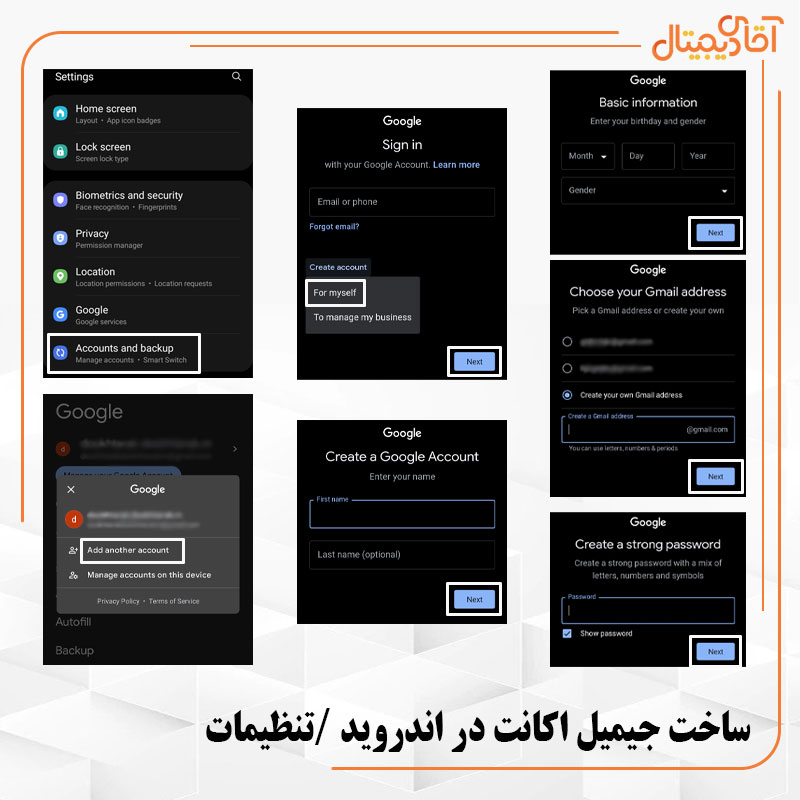
- وارد تنظیمات شده و بخش Account رو پیدا کنید.
- با وارد شدن به اکانت، اگه قبلاً اکانت داشتین که باید روی اون بزنید، اگه هم تازه میخواین جیمیل بسازین که باید Add Account رو انتخاب کنید.
- در پنجره باز شده، گزینه انتخابی باید Add another account باشه.
- در صفحه بعد، روی Create account ضربه زده و سپس For myself رو انتخاب کنید.
- مرحله بعد، وقت نوشتن نام و نام خانوادگی با حروف انگلیسی هست.
- بعد از اسم و فامیل، نوبت به مشخصات ماه تولد میرسه که باید اون رو به صورت میلادی وارد کرده و سپس جنسیت رو مشخص کنید.
- حالا شما میتونید یکی از جیمیلهای پیشنهاد شده رو انتخاب کرده یا با زدن به روی ساخت آدرس جیمیل، اکانت مورد نظر خودتون در کادر مورد نظر وارد کنید.
- در صفحه بعد، وارد کردن یه پسور هست که پیشنهاد میکنم از پیش پا افتادهترین اعداد و حروف استفاده نکنید.
- حالا شما به مکانی وارد شدین که باید یه شماره تماس وارد کنید. (وارد کردن شماره تماس در مواقع ضروری مثل بازیابی رمز جیمیل کمک شایانی به شما خواهد کرد)
- صفحه بعد، جیمیل و شماره تلفن شما نشون داده شده که با زدن روی Next به آخرین مقصد خواهیم رسید.
- نوبتی هم باشه، نوبت قوانین و مقررات جیمیل هست؛ در این مکان باید I agree رو زد و کار رو تمام کرد.
در روش ساخت جیمیل اکانت از طریق برنامه، شما وقتی در فضای برنامه روی ساخت اکانت بزنید، یه صفحه براتون میاد که باید روی گزینه Google زده و سپس مراحل بالا رو طی کرد.
ساخت جیمیل اکانت در گوشی آیفون
توی گوشیهای آیفون هم همچون اندرویدیها، کاربر برای ساخت جیمیل اکانت با دو روش تنظیمات و برنامه روبرو هست که هر دو طریق، میانه کار به یک مقصد ختم خواهد شد، پس هر کدام رو به صورت جداگونه شرح خواهیم داد.
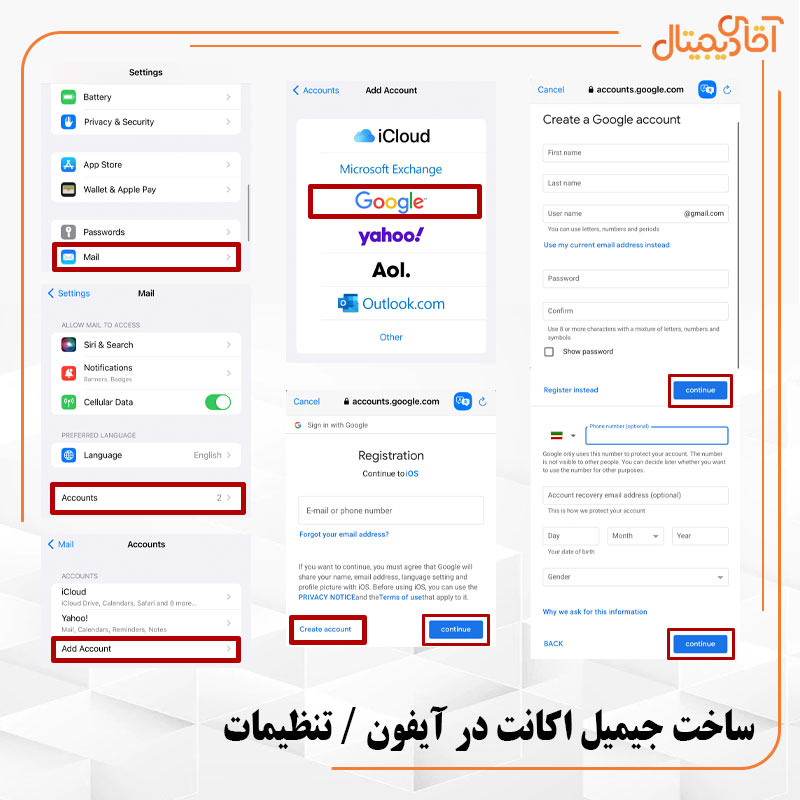
- وارد تنظیمات شده و به پایین بروید تا گزینه Mail رؤیت بشه.
- وارد Mail که شدین، روی Account ضربه بزنید.
- در صفحه بعد باید گزینه Add Account رو انتخاب کنید.
- در این زمان شما باید Google رو انتخاب کرده و سپس گزینه Create account رو انتخاب کنید.
- در صفحه بعد، کاربر مؤظف هست که به صورت انگلیسی، نام و نام خانوادگی، آدرس ایمیل مورد نظر و سپس پسورد (برای تسلط بیشتر میتونید Show password رو بفشارید) رو وارد کرده و گزینه Continue رو بفشارد.
- در صفحه بعد، اطلاعات مربوط به شماره تماس، ایمیل پشتیبان (اختیاری هست ولی اگه بزنید بهتر هست)، تاریخ تولد و جنسیت رو وارد کرده و سپس Continue رو بزنید.
- در مرحله آخر، باید شرایط بیان شده از طرف جیمیل رو خوند و گزینه I agree رو زد.
برای کاربران آی یو اسی که میخوان از طریق برنامه جیمیل برای خودشون یه کانت بسازن و همچنین اولین بار هست که به اپلیکیشن جیمیل وارد میشن، باید مسیر زیر رو طی کنند:
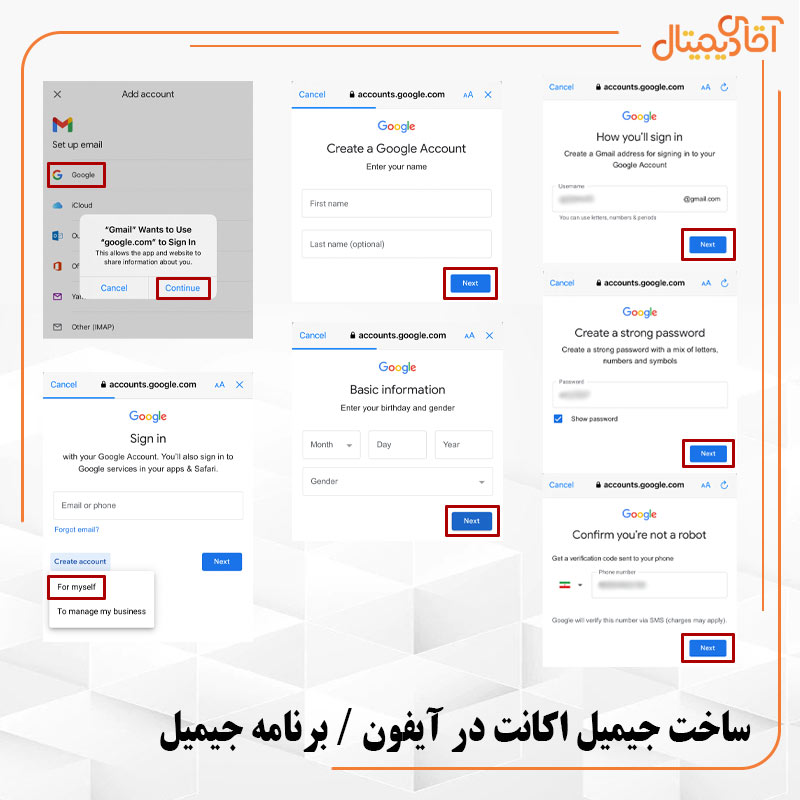
- نرمافزار جیمیل رو باز کنید.
- روی کادر Sign in ضربه بزنید.
- در صفحه بعد شما باید گزینه مربوط به حساب Google رو انتخاب کرده و سپس Continue رو بفشارید.
- در مرحله بعد باید روی گزینه Create account زده و For myself یا برای خودم رو برگزینید.
- حالا شما باید نام و نام خانوادگی رو به صورت انگلیسی وارد کرده و Next رو بفشارید.
- در این لحظه اطلاعات مربوط به تولد رو به صورت میلادی وارد کرده و سپس جنسیت رو از میان گزینههای موجود، برگزینید.
- در مرحله بعد، انتخاب پسورد هست که پس از وارد کردن رمز مورد نظر، با زدن Next به صفحه وارد کردن شماره میروید.
- وقتی که شماره همراه مورد نظر رو دادین و نکست هم زدین، صفحه بعد باید کد تأییدی که براتون SMS شده رو وارد کنید.
- با وارد کردن کد، به پیجی وارد میشین که باید گزینه Next رو بزنید تا جیمیل شما ساخته بشه.
- و در آخر دوباره نکست رو بزنید و سپس I agree و تمام.
بعد از انجام هر کدام از مراحل بالا، شما یک حساب جیمیل دارید که میتونید خیلی جاها ازش استفاده کنید و باید در نظر داشت که نسبت به حفظ اکانت جیمیل خود باید تمام تلاشتونو بکنید و نزارید دست دیگران بیفته.
ساخت جیمیل اکانت در کامپیوتر
اگه گوشی توی دسترستون نیست، اگه قصد ساخت جیمیل برای کسی دیگهای دارید و نمیخواین تو تلفن همراهتون باشه، حالا به هر دلیلی در این زمان شما دوست دارین که توی سیستم جیمیل بسازین و راهش هم بلد نیستین؛ کافیه که مراحل زیر رو طی کنید تا به مقصد برسید.
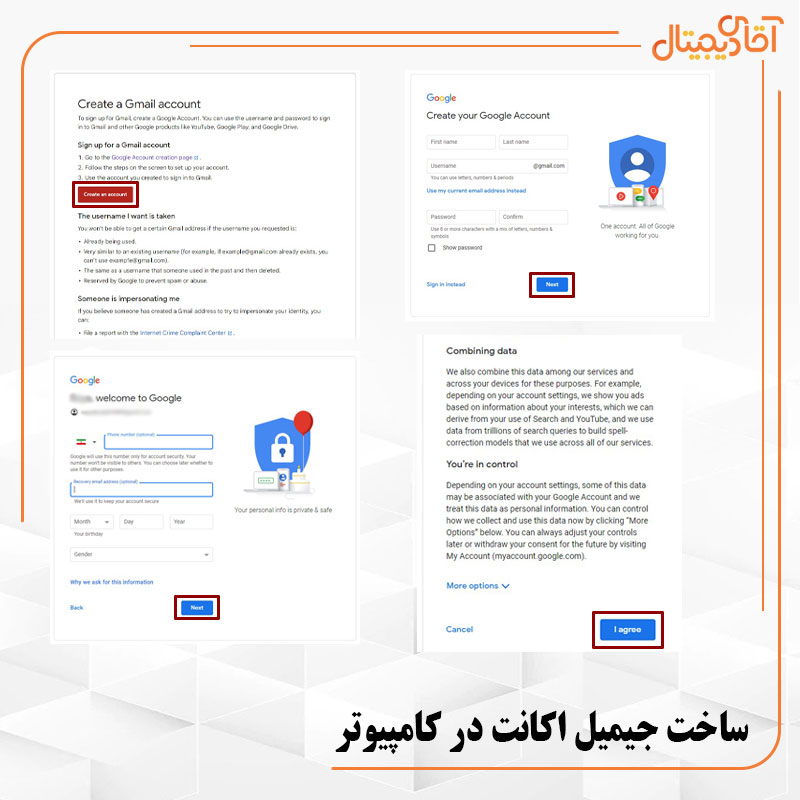
- مرورگر سیستم رو بازکرده و وارد سایت ساخت اکانت گوگل شوید.
- روی کادر Create an account یا For Myself ضربه بزنید.
- در صفحه روبرو باید با حروف انگلیسی، نام و نام خانوادگی، آدرس جیمیل مورد نظر و پسورد رو وارد کرده و روی گزینه Next رو بزنید. (در همین صفحه برای تسلط بیشتر روی پسورد، میتونید گزینه Show Password رو بزنید)
- در صفحه بعد شما باید اول یک شماره تماس برای اکانت جیملتون مشخص کنید و سپس یک حساب جیمیل پشتیبان رو برای مواقع ضروری جهت بازیابی حساب گم شده وارد نمایید.
- در مکانهای بعدی، شما ملزم به وارد کردن اطلاعات مربوط به تاریخ تولد به میلادی هستین.
- در خصوص کادر آخر که مربوط به جنسیت هست نیز، یکی از گزینههای نمایشی در اون مکان رو باید انتخاب کرده و سپس گزینه Next رو بزنید.
- صفحه بعد، گوگل به شما یکسری قوانین رو گفته که شما باید اون رو بخونید و موافقم (I agree) رو بزنید.
در این زمان، اکانت جیمیل شما ساخته شده و با در دست داشتن آدرس جیمیل و رمز اون، هرجا که لازم شد میتونید ازش استفاده کنید.
جیمیل اکانت و هر حسابی که توی این زمینه وجود داره مثل ایمیل، یاهو و …، توی هر مکانی لازم میشه و بهتره که حتی برای یک دونه هم که شده، داشته باشیم. ساخت جیمیل اکانت اصلا سخت نیست و به راحتی هم توی گوشی موبایل و هم کامپیوتر میشه درست کرد. فروشگاه آقای دیجیتال تمامی آنچه که توی ساخت جیمیل اکانت لازم بوده رو هم توی گوشی و هم توی کامپیوتر به شما عزیزان آموزش داده است، امید است که در مواقع لزوم تونسته باشیم شما رو همراه کنیم.
سؤالات متداول
1- در یه گوشی چندتا اکانت جیمیل میتونیم داشته باشیم؟
برای داشتن حساب جیمیل به صورت چندتا چندتا توی گوشی، تقریباً محدودیتی وجود نداره.
2- برای ساخت اکانت جیمیل، داشتن شماره موبایل الزامی هست؟
خیر، اما برای بالا بردن امنیت حساب جیمیل و بازیابی رمز فراموش شده اکانت، بهتره که هنگام ساخت حساب جیمیل یه شماره موبایل وارد کنید.